StackedLineChart のプロパティ
積み上げプロットの外観と動作
StackedLineChart プロパティは、"積み上げプロット" の外観と動作を制御します。積み上げプロットでは、table または timetable の変数、または行列の列を、個別の y 軸で上下に並べてプロットできます。プロパティの値を変更することによって、積み上げプロットの特定の要素を変更できます。
プロパティのクエリと設定にドット表記を使用できます。
T = readtable("outages.csv");
s = stackedplot(T);
c = s.Color;
s.Color = "red";テーブル データ
ソース table。table、timetable、table の cell 配列、または timetable の cell 配列として指定します。
関数 table を使用してワークスペース変数から table を作成できます。また、関数 readtable を使用してデータを table としてインポートできます。関数 timetable を使用してワークスペース変数から timetable を作成できます。また、関数 readtimetable を使用してデータを timetable としてインポートできます。
メモ
プロットされるデータが配列から取得される場合、プロパティは無視され、読み取り専用になります。
配列データ
x 値。ベクトルとして指定します。ベクトル内の要素数は YData プロパティの値の行数に等しくなければなりません。
メモ
プロットされるデータが table または timetable から取得される場合、プロパティは無視され、読み取り専用になります。
例: [1:10]
データ型: double | single | int8 | int16 | int32 | int64 | uint8 | uint16 | uint32 | uint64 | categorical | datetime | duration
y 値。配列として指定します。関数 stackedplot は YData の値の各列を独自の y 軸でプロットします。
メモ
プロットされるデータが table または timetable から取得される場合、プロパティは無視され、読み取り専用になります。
例: [1:10;5:5:50]
データ型: double | single | int8 | int16 | int32 | int64 | uint8 | uint16 | uint32 | uint64 | categorical | datetime | duration
積み上げプロットの表示
"y" 軸に表示される変数。表のインデックス方式のいずれかを使用して指定します。
メモ: 複数の table または timetable から積み上げプロットを作成する場合、DisplayVariables には string 配列、文字ベクトルの cell 配列、あるいは要素が string 配列または文字ベクトルの cell 配列である、cell 配列のみを指定できます。
| インデックス方式 | 例 |
|---|---|
変数名:
|
|
変数インデックス (単一の table または timetable の場合のみ):
|
|
変数の型 (単一の table または timetable の場合のみ):
|
|
入れ子の cell 配列に指定された変数:
|
|
例: s.DisplayVariables = [1 3 4] は 1 番目、3 番目、および 4 番目の変数を指定します。
例: s.DisplayVariables = {["Temp1","Temp2"],"Pressure"} は入れ子にされた cell 配列を使用して Temp1 と Temp2 が同時にプロットされるように指定します。
例: s.DisplayVariables = {{1,2},5} は変数を番号で指定し、1 番目と 2 番目の変数を同時にプロットします。
イベントの表示。"on" または "off"、もしくは数値または logical 1 (true) または 0 (false) として指定します。"on" の値は true と等価であり、"off" の値は false と等価です。したがって、このプロパティの値を logical 値として使用できます。値は matlab.lang.OnOffSwitchState 型の on/off logical 値として格納されます。
イベントは、入力 timetable に追加されたイベント テーブルから取得します。関数 stackedplot は、積み上げプロット上に垂直のラインまたは影付き領域としてイベントをプロットします。イベント テーブルの詳細については、eventtable を参照してください。
一致する名前をもつ変数を同じ "y" 軸に結合するためのフラグ。数値または logical 1 (true) または 0 (false) として指定します。このフラグを false または 0 に設定すると、同じ名前をもつが異なる入力からの変数が、異なる "y" 軸にプロットされます。
"x" 値を含む table 変数。string 配列、文字ベクトル、文字ベクトルの cell 配列、整数配列、または logical 配列として指定します。
入力が 1 つの table である場合、
XVariableはその table の 1 つの変数を指定します。入力が複数の table である場合、
XVariableは、すべての table に存在する 1 つの変数、または各 table で異なる 1 つの変数のいずれかを指定できます。たとえば、入力が
tbl1,tbl2,tbl3である場合、各 table に "x" 値を提供するXという名前の変数があれば、XVariableを"X"に指定できます。ただし、tbl1にX1という変数、tbl2にX2という変数、tbl3にX3という変数がある場合、XVariableは["X1","X2","X3"]になります。
メモ
プロットされるデータが配列または timetable から取得される場合、プロパティは無視され、読み取り専用になります。
x 軸の範囲の上限と下限。[min max] の形式の 2 要素ベクトルとして指定します。ここで、max は min より大きい値です。範囲は、数値、カテゴリカル値、datetime 値、または duration 値として指定できます。ただし、指定する値の型は、軸に沿った値の型と一致していなければなりません。
両方の限界値を指定することも、一方の限界値を指定して座標軸にもう一方を自動計算させることもできます。下限値および上限値を自動的に計算する場合は、それぞれ -inf または inf を使用します。
例: s.XLimits = [0 100]
例: s.XLimits = [-inf 100]
例: s.XLimits = [0 inf]
データ型: double | single | int8 | int16 | int32 | int64 | uint8 | uint16 | uint32 | uint64 | datetime | duration
y 軸のプロパティ。StackedAxesProperties オブジェクトの配列として指定します。AxesProperties にインデックスを付けて、積み上げプロットの 1 つの変数に対する y 軸プロパティを変更できます。詳細については、StackedAxesProperties のプロパティ を参照してください。
例: s.AxesProperties(2).YLimits = [0 10] は、積み上げプロットの 2 番目のプロットの範囲を指定します。その他のプロットは変更されません。
ラインのプロパティ。StackedLineProperties オブジェクトの配列として指定します。LineProperties にインデックスを付けて、積み上げプロットの 1 つの変数に対するラインのプロパティを変更できます。詳細については、StackedLineProperties のプロパティ を参照してください。
例: s.LineProperties(3).Color = "red" は、積み上げプロットで 3 番目のプロットのラインの色を変更します。その他のプロットは変更されません。
グリッド ラインの表示。"on" または "off"、もしくは数値または logical 1 (true) または 0 (false) として指定します。"on" の値は true と等価であり、"off" の値は false と等価です。したがって、このプロパティの値を logical 値として使用できます。値は matlab.lang.OnOffSwitchState 型の on/off logical 値として格納されます。
ライン
ラインの色。RGB 3 成分、16 進数カラー コード、または 1 番目の表にリストされている色のオプションのいずれかとして指定します。
カスタム色を使用する場合は、RGB 3 成分または 16 進数カラー コードを指定します。
RGB 3 成分は、色の赤、緑、青成分の強度を指定する 3 成分の行ベクトルです。強度値は
[0,1]の範囲でなければなりません。たとえば[0.4 0.6 0.7]のようになります。16 進数カラー コードは、ハッシュ記号 (
#) で始まり、3 桁または 6 桁の0からFまでの範囲の 16 進数が続く string スカラーまたは文字ベクトルです。この値は大文字と小文字を区別しません。したがって、カラー コード"#FF8800"、"#ff8800"、"#F80"、および"#f80"は等価です。
あるいは、名前を使用して一部の一般的な色を指定できます。次の表に、名前の付いた色オプション、等価の RGB 3 成分、および 16 進数カラー コードを示します。
| 色名 | 省略名 | RGB 3 成分 | 16 進数カラー コード | 外観 |
|---|---|---|---|---|
"red" | "r" | [1 0 0] | "#FF0000" |
|
"green" | "g" | [0 1 0] | "#00FF00" |
|
"blue" | "b" | [0 0 1] | "#0000FF" |
|
"cyan" | "c" | [0 1 1] | "#00FFFF" |
|
"magenta" | "m" | [1 0 1] | "#FF00FF" |
|
"yellow" | "y" | [1 1 0] | "#FFFF00" |
|
"black" | "k" | [0 0 0] | "#000000" |
|
"white" | "w" | [1 1 1] | "#FFFFFF" |
|
"none" | 該当なし | 該当なし | 該当なし | 色なし |
次の表に、ライト テーマとダーク テーマでのプロットの既定のカラー パレットを示します。
| パレット | パレットの色 |
|---|---|
R2025a より前: ほとんどのプロットで、これらの色が既定で使用されます。 |
|
|
|
orderedcolors 関数と rgb2hex 関数を使用すると、これらのパレットの RGB 3 成分および 16 進数カラー コードを取得できます。たとえば、"gem" パレットの RGB 3 成分を取得し、16 進数カラー コードに変換します。
RGB = orderedcolors("gem");
H = rgb2hex(RGB);R2023b より前: RGB = get(groot,"FactoryAxesColorOrder") を使用して、RGB 3 成分を取得します。
R2024a より前: H = compose("#%02X%02X%02X",round(RGB*255)) を使用して、16 進数カラー コードを取得します。
例: "blue"
例: [0 0 1]
例: "#0000FF"
ライン スタイル。次の表にリストされたオプションのいずれかとして指定します。
| ライン スタイル | 説明 | 結果として得られる線 |
|---|---|---|
"-" | 実線 |
|
"--" | 破線 |
|
":" | 点線 |
|
"-." | 一点鎖線 |
|
"none" | ラインなし | ラインなし |
ライン幅。ポイント単位の正の値として指定します。1 ポイントは 1/72 インチです。ラインがマーカーをもつ場合、ライン幅はマーカー エッジにも影響します。
ライン幅をピクセルの幅より細くすることはできません。システムでライン幅をピクセルの幅より細い値に設定すると、ラインは 1 ピクセル幅で表示されます。
マーカー
マーカー記号。次の表に挙げる値のいずれかとして指定します。既定では、オブジェクトはマーカーを表示しません。マーカー記号を指定すると、各データ点または各頂点にマーカーが追加されます。
| マーカー | 説明 | 結果のマーカー |
|---|---|---|
"o" | 円 |
|
"+" | プラス記号 |
|
"*" | アスタリスク |
|
"." | 点 |
|
"x" | 十字 |
|
"_" | 水平線 |
|
"|" | 垂直線 |
|
"square" | 正方形 |
|
"diamond" | 菱形 |
|
"^" | 上向き三角形 |
|
"v" | 下向き三角形 |
|
">" | 右向き三角形 |
|
"<" | 左向き三角形 |
|
"pentagram" | 星形五角形 |
|
"hexagram" | 星形六角形 |
|
"none" | マーカーなし | 該当なし |
マーカー サイズ。ポイント単位の正の値として指定します。1 ポイントは 1/72 インチです。
マーカーの輪郭の色。"none"、RGB 3 成分、16 進数カラー コード、または 1 番目の表にリストされている色のオプションのいずれかとして指定します。
カスタム色を使用する場合は、RGB 3 成分または 16 進数カラー コードを指定します。
RGB 3 成分は、色の赤、緑、青成分の強度を指定する 3 成分の行ベクトルです。強度値は
[0,1]の範囲でなければなりません。たとえば[0.4 0.6 0.7]のようになります。16 進数カラー コードは、ハッシュ記号 (
#) で始まり、3 桁または 6 桁の0からFまでの範囲の 16 進数が続く文字ベクトルまたは string スカラーです。この値は大文字と小文字を区別しません。したがって、カラー コード"#FF8800"、"#ff8800"、"#F80"、および"#f80"は等価です。
あるいは、名前を使用して一部の一般的な色を指定できます。次の表に、名前の付いた色オプション、等価の RGB 3 成分、および 16 進数カラー コードを示します。
| 色名 | 省略名 | RGB 3 成分 | 16 進数カラー コード | 外観 |
|---|---|---|---|---|
"red" | "r" | [1 0 0] | "#FF0000" |
|
"green" | "g" | [0 1 0] | "#00FF00" |
|
"blue" | "b" | [0 0 1] | "#0000FF" |
|
"cyan" | "c" | [0 1 1] | "#00FFFF" |
|
"magenta" | "m" | [1 0 1] | "#FF00FF" |
|
"yellow" | "y" | [1 1 0] | "#FFFF00" |
|
"black" | "k" | [0 0 0] | "#000000" |
|
"white" | "w" | [1 1 1] | "#FFFFFF" |
|
"none" | 該当なし | 該当なし | 該当なし | 色なし |
MATLAB® の多くのタイプのプロットで使用されている既定の色の RGB 3 成分および 16 進数カラー コードを次に示します。
| RGB 3 成分 | 16 進数カラー コード | 外観 |
|---|---|---|
[0 0.4470 0.7410] | "#0072BD" |
|
[0.8500 0.3250 0.0980] | "#D95319" |
|
[0.9290 0.6940 0.1250] | "#EDB120" |
|
[0.4940 0.1840 0.5560] | "#7E2F8E" |
|
[0.4660 0.6740 0.1880] | "#77AC30" |
|
[0.3010 0.7450 0.9330] | "#4DBEEE" |
|
[0.6350 0.0780 0.1840] | "#A2142F" |
|
例: [0.5 0.5 0.5]
例: "blue"
例: "#D2F9A7"
マーカーの塗りつぶし色。"none"、RGB 3 成分、16 進数カラー コード、または 1 番目の表にリストされている色のオプションのいずれかとして指定します。
カスタム色を使用する場合は、RGB 3 成分または 16 進数カラー コードを指定します。
RGB 3 成分は、色の赤、緑、青成分の強度を指定する 3 成分の行ベクトルです。強度値は
[0,1]の範囲でなければなりません。たとえば[0.4 0.6 0.7]のようになります。16 進数カラー コードは、ハッシュ記号 (
#) で始まり、3 桁または 6 桁の0からFまでの範囲の 16 進数が続く文字ベクトルまたは string スカラーです。この値は大文字と小文字を区別しません。したがって、カラー コード"#FF8800"、"#ff8800"、"#F80"、および"#f80"は等価です。
あるいは、名前を使用して一部の一般的な色を指定できます。次の表に、名前の付いた色オプション、等価の RGB 3 成分、および 16 進数カラー コードを示します。
| 色名 | 省略名 | RGB 3 成分 | 16 進数カラー コード | 外観 |
|---|---|---|---|---|
"red" | "r" | [1 0 0] | "#FF0000" |
|
"green" | "g" | [0 1 0] | "#00FF00" |
|
"blue" | "b" | [0 0 1] | "#0000FF" |
|
"cyan" | "c" | [0 1 1] | "#00FFFF" |
|
"magenta" | "m" | [1 0 1] | "#FF00FF" |
|
"yellow" | "y" | [1 1 0] | "#FFFF00" |
|
"black" | "k" | [0 0 0] | "#000000" |
|
"white" | "w" | [1 1 1] | "#FFFFFF" |
|
"none" | 該当なし | 該当なし | 該当なし | 色なし |
MATLAB の多くのタイプのプロットで使用されている既定の色の RGB 3 成分および 16 進数カラー コードを次に示します。
| RGB 3 成分 | 16 進数カラー コード | 外観 |
|---|---|---|
[0 0.4470 0.7410] | "#0072BD" |
|
[0.8500 0.3250 0.0980] | "#D95319" |
|
[0.9290 0.6940 0.1250] | "#EDB120" |
|
[0.4940 0.1840 0.5560] | "#7E2F8E" |
|
[0.4660 0.6740 0.1880] | "#77AC30" |
|
[0.3010 0.7450 0.9330] | "#4DBEEE" |
|
[0.6350 0.0780 0.1840] | "#A2142F" |
|
例: [0.3 0.2 0.1]
例: "green"
例: "#D2F9A7"
フォント
フォント名。サポートされているフォント名または "FixedWidth" として指定します。テキストを正しく表示し印刷するには、システムでサポートされているフォントを選択しなければなりません。既定のフォントは、オペレーティング システムとロケールによって異なります。
どのロケールでもテキストが整って見える固定幅のフォントを使用するには、"FixedWidth" を使用します。固定幅フォントは、ルートの FixedWidthFontName プロパティによって決まります。ルートの FixedWidthFontName プロパティを設定すると、表示内容が新しいフォントを使用して直ちに更新されます。
フォント サイズ。スカラー数値として指定します。フォント サイズは、タイトル、軸ラベル、目盛りラベルに影響します。また、座標軸に関連付けられているすべての凡例にも影響します。フォント サイズはポイント単位で測定されます。
例: s.FontSize = 12
ラベル
積み上げプロットのタイトル。文字ベクトル、string スカラー、数値スカラー、string 配列、数値配列、cell 配列、または categorical 配列として指定します。
Title の値が配列の場合、その配列の要素はタイトルとして上下に並べて表示されます。値が cell 配列の場合、その要素は文字ベクトル、string、または数値にすることができます。
または、関数 title を使用してタイトルを追加できます。
title("My Title")例: s.Title = "A Title";
例: s.Title = 137
例: s.Title = ["Stacked plot",string(datetime("now"))];
例: s.Title = {"Stacked plot",137};
積み上げられた Y 軸の値のラベル。文字ベクトルの cell 配列または string 配列として指定します。DisplayVariables の各値に対して 1 つのラベルを指定します。既定では、これらの値は DisplayVariables の値と同じです。
DisplayVariables の値の追加、削除または並べ替えを行うと、このプロパティが適宜更新されて値とラベルのペアが維持されます。
例: s.DisplayLabels = ["Temperature","Humidity","Pressure"]
"x" 軸のラベル。文字ベクトル、string スカラー、数値スカラー、string 配列、数値配列、cell 配列、または categorical 配列として指定します。
XLabel の値が配列の場合、その配列の要素は x 軸ラベルとして上下に並べて表示されます。値が cell 配列の場合、その要素は文字ベクトル、string、または数値にすることができます。
または、関数 xlabel を使用して x 軸ラベルを追加します。
xlabel("My x-Axis Label")例: s.XLabel = "An x-axis Label";
例: s.XLabel = 137
例: s.XLabel = ["An x-axis Label",string(datetime("now"))];
例: s.XLabel = {"An x-axis Label",137};
凡例の入力のラベル。string 配列または文字ベクトルの cell 配列として指定します。各ラベルは入力 table または timetable に対応します。既定では、凡例のラベルは入力 table または timetable の名前です。
例: s.LegendLabels = ["Table1","Table2","Table3"]
凡例のラベルの向き。"horizontal" または "vertical" として指定します。"horizontal" の向きではラベルが凡例内で水平方向にリストされ、"vertical" の向きではラベルが凡例内で垂直方向にリストされます。
凡例の可視性。"on" または "off" もしくは数値または logical 1 (true) または 0 (false) として指定します。LegendVisible が "off" の場合、凡例は表示されません。
既定値は、次のとおりです。
入力が単一の table または timetable の場合は
"off"入力が複数の table または timetable の場合は
"on"
"on" の値は true と等価であり、"off" の値は false と等価です。したがって、このプロパティの値を logical 値として使用できます。値は matlab.lang.OnOffSwitchState 型の on/off logical 値として格納されます。
位置
親コンテナー (通常は Figure、パネルまたはタブ) 内のプロットの外側のサイズと位置。[left bottom width height] の形式の 4 要素ベクトルとして指定します。
left要素とbottom要素で、コンテナーの左下隅からプロットの左下隅までの距離を定義します。width要素とheight要素は、タイトル、軸ラベルなどの装飾を含めてプロットと座標軸を囲む四角形の幅と高さです。
既定値 [0 0 1 1] は、コンテナーの内側全体をカバーします。単位は、コンテナーのサイズを基準にして正規化されます。単位を変更するには、Units プロパティを設定します。
メモ
親コンテナーが TiledChartLayout オブジェクトの場合、このプロパティを設定しても効果はありません。
親コンテナー (通常は Figure、パネルまたはタブ) 内のプロットの内側のサイズと位置。[left bottom width height] の形式の 4 要素ベクトルとして指定します。
left要素とbottom要素で、コンテナーの左下隅からプロットの左下隅までの距離を定義します。width要素とheight要素は、タイトル、軸ラベルなどの装飾を除いてプロットと座標軸を囲む四角形の幅と高さです。
メモ
親コンテナーが TiledChartLayout オブジェクトの場合、このプロパティを設定しても効果はありません。
親コンテナー (通常は Figure、パネルまたはタブ) 内のプロットの内側のサイズと位置。[left bottom width height] の形式の 4 要素ベクトルとして返されます。このプロパティは、InnerPosition プロパティと等価です。
メモ
親コンテナーが TiledChartLayout オブジェクトの場合、このプロパティを設定しても効果はありません。
装飾の追加、削除または変更を行うときに一定に保つ位置プロパティ。次の値のいずれかとして指定します。
"outerposition"— タイトルや軸ラベルなどの装飾の追加、削除、または変更を行うときに、OuterPositionプロパティが一定に保たれます。位置の調整が必要な場合、MATLAB はInnerPositionプロパティを調整します。"innerposition"— タイトルや軸ラベルなどの装飾の追加、削除、または変更を行うときに、InnerPositionプロパティが一定に保たれます。位置の調整が必要な場合、MATLAB はOuterPositionプロパティを調整します。
メモ
親コンテナーが TiledChartLayout オブジェクトの場合、このプロパティを設定しても効果はありません。
位置の単位。次の値のいずれかとして指定します。
Units | 説明 |
|---|---|
"normalized" (既定) | コンテナー (通常は Figure またはパネル) を基準に正規化されます。コンテナーの左下隅は (0,0) に、右上隅は (1,1) にマッピングされます。 |
"inches" | インチ。 |
"centimeters" | センチメートル。 |
"characters" | グラフィックス ルート オブジェクトの既定の uicontrol フォントに基づきます。
|
"points" | タイポグラフィのポイント。1 ポイントは 1/72 インチです。 |
"pixels" | ピクセル。 Windows® システムおよび Macintosh システムでは、ピクセルのサイズは 1/96 インチです。このサイズはシステムの解像度に依存しません。 Linux® システムでは、ピクセルのサイズは使用しているシステムの解像度によって決まります。 |
オブジェクトの作成中に Name,Value のペアとして単位を指定する場合、それらの単位を使用するプロパティ (Position など) を指定する前に Units プロパティを設定しなければなりません。
レイアウト オプション。TiledChartLayoutOptions オブジェクトまたは GridLayoutOptions オブジェクトとして指定します。このプロパティは、チャートがタイル表示チャート レイアウトまたはグリッド レイアウトのいずれかである場合に役立ちます。
タイル表示チャート レイアウトのグリッド内にチャートを配置するには、TiledChartLayoutOptions オブジェクトの Tile プロパティと TileSpan プロパティを設定します。たとえば、3 行 3 列のタイル表示チャート レイアウトについて考えます。レイアウトの中央にタイルのグリッドがあり、外側のエッジに沿って 4 つのタイルがあります。実際には、グリッドは非表示であり、座標軸またはチャートが入力されるまで、外側のタイルは領域を占有しません。
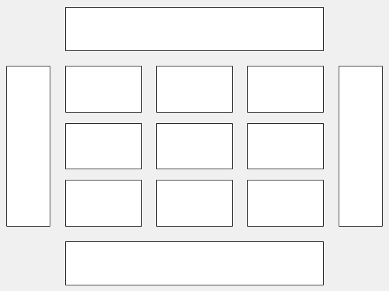
次のコードは、チャート c をグリッドの 3 番目のタイルに配置します。
c.Layout.Tile = 3;
複数のタイルにわたってチャートを広げるには、TileSpan プロパティを 2 要素ベクトルとして指定します。たとえば、次のチャートは 2 行 3 列のタイルに広がります。
c.Layout.TileSpan = [2 3];
チャートを周囲のいずれかのタイルに配置するには、Tile プロパティを "north"、"south"、"east"、または "west" として指定します。たとえば、値を "east" に設定すると、タイル内のチャートはグリッドの右側のタイルに配置されます。
c.Layout.Tile = "east";アプリ内のレイアウトにチャートを配置するには、このプロパティを GridLayoutOptions オブジェクトとして指定します。アプリ内でのグリッド レイアウトの使い方の詳細については、uigridlayout を参照してください。
チャートがタイル表示チャート レイアウトまたはグリッド レイアウトのいずれの子でもない場合 (たとえば、Figure またはパネルの子である場合)、このプロパティは空で、効果はありません。
対話機能
可視性の状態。"on" または "off"、もしくは数値または logical 1 (true) または 0 (false) として指定します。"on" の値は true と等価であり、"off" の値は false と等価です。したがって、このプロパティの値を logical 値として使用できます。値は matlab.lang.OnOffSwitchState 型の on/off logical 値として格納されます。
"on"— オブジェクトを表示します。"off"— オブジェクトを削除せずに非表示にします。非表示のオブジェクトのプロパティには引き続きアクセスできます。
親/子
親コンテナー。Figure オブジェクト、Panel オブジェクト、Tab オブジェクト、TiledChartLayout オブジェクト、または GridLayout オブジェクトとして指定します。
親の Children プロパティ内でのオブジェクト ハンドルの可視性。次の値のいずれかとして指定します。
"on"— オブジェクト ハンドルは常に表示されます。"off"— オブジェクト ハンドルは常に非表示です。このオプションは、他の関数による意図しない変更を防止するために役立ちます。HandleVisibilityを"off"に設定すると、その関数の実行中にハンドルが一時的に非表示になります。"callback"— オブジェクト ハンドルはコールバック内から、あるいはコールバックにより呼び出される関数から参照できます。しかし、コマンド ラインから呼び出される関数からは参照できません。このオプションを使用すると、コマンド ラインからのオブジェクトへのアクセスがブロックされますが、コールバック関数からのアクセスは許可されます。
オブジェクトが親の Children プロパティ内にリストされない場合、オブジェクト階層の検索またはハンドル プロパティのクエリによってオブジェクト ハンドルを取得する関数は、そのオブジェクト ハンドルを返しません。こうした関数の例としては、関数 get、findobj、gca、gcf、gco、newplot、cla、clf、および close などが挙げられます。
非表示のオブジェクト ハンドルは有効なままです。ルートの ShowHiddenHandles プロパティを "on" に設定すると、HandleVisibility プロパティの設定にかかわらず、すべてのオブジェクト ハンドルがリストされます。
バージョン履歴
R2018b で導入R2020a 以降、ActivePositionProperty の設定または取得は推奨されていません。代わりに、PositionConstraint プロパティを使用してください。
現時点で ActivePositionProperty を削除する予定はありませんが、関数 set、get、または properties をチャート オブジェクトで呼び出す際にこのプロパティはリストされなくなりました。
コードを更新するには、以下の変更を行います。
ActivePositionPropertyのすべてのインスタンスをPositionConstraintに置き換える。"position"オプションへのすべての参照を"innerposition"オプションに置き換える。
MATLAB Command
You clicked a link that corresponds to this MATLAB command:
Run the command by entering it in the MATLAB Command Window. Web browsers do not support MATLAB commands.
Web サイトの選択
Web サイトを選択すると、翻訳されたコンテンツにアクセスし、地域のイベントやサービスを確認できます。現在の位置情報に基づき、次のサイトの選択を推奨します:
また、以下のリストから Web サイトを選択することもできます。
最適なサイトパフォーマンスの取得方法
中国のサイト (中国語または英語) を選択することで、最適なサイトパフォーマンスが得られます。その他の国の MathWorks のサイトは、お客様の地域からのアクセスが最適化されていません。
南北アメリカ
- América Latina (Español)
- Canada (English)
- United States (English)
ヨーロッパ
- Belgium (English)
- Denmark (English)
- Deutschland (Deutsch)
- España (Español)
- Finland (English)
- France (Français)
- Ireland (English)
- Italia (Italiano)
- Luxembourg (English)
- Netherlands (English)
- Norway (English)
- Österreich (Deutsch)
- Portugal (English)
- Sweden (English)
- Switzerland
- United Kingdom (English)





























![Sample of RGB triplet [0 0.4470 0.7410], which appears as dark blue](colororder1.png)
![Sample of RGB triplet [0.8500 0.3250 0.0980], which appears as dark orange](colororder2.png)
![Sample of RGB triplet [0.9290 0.6940 0.1250], which appears as dark yellow](colororder3.png)
![Sample of RGB triplet [0.4940 0.1840 0.5560], which appears as dark purple](colororder4.png)
![Sample of RGB triplet [0.4660 0.6740 0.1880], which appears as medium green](colororder5.png)
![Sample of RGB triplet [0.3010 0.7450 0.9330], which appears as light blue](colororder6.png)
![Sample of RGB triplet [0.6350 0.0780 0.1840], which appears as dark red](colororder7.png)